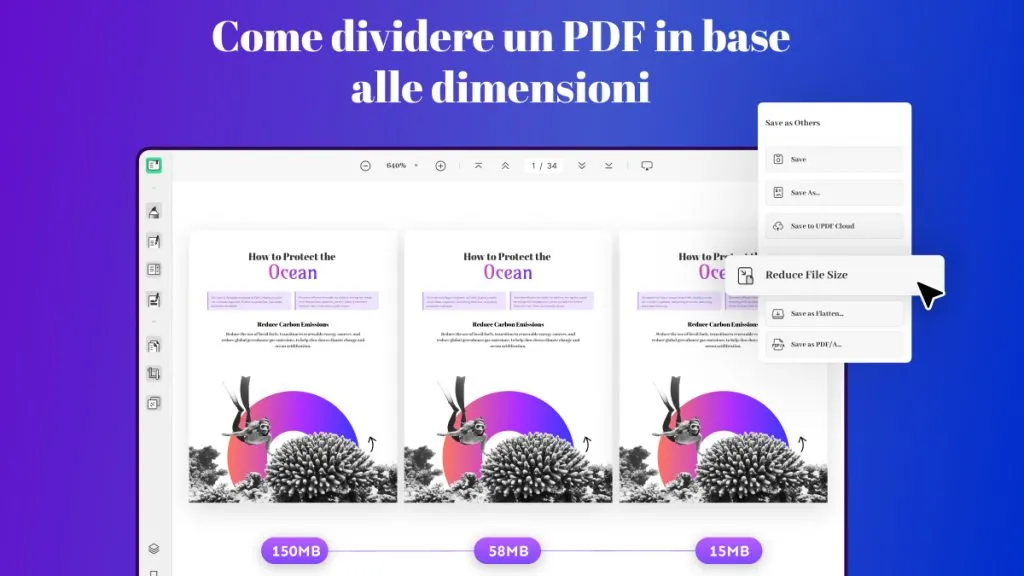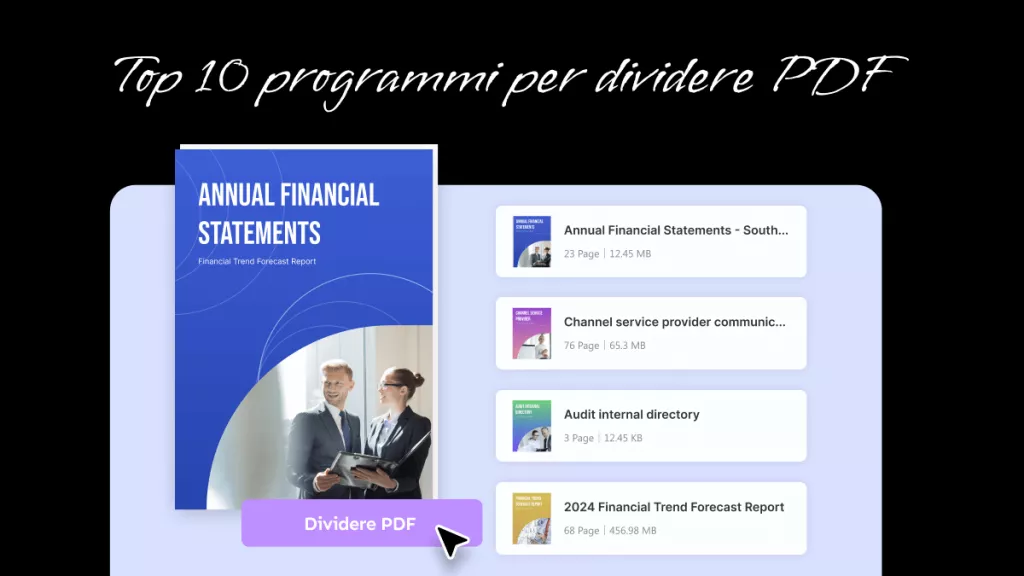A causa di motivi di studio o di lavoro, spesso si occupano di file in formato PDF, e potrebbe essere necessario unire più PDF insieme. Questo articolo ti introduce alla funzione di iLovePDF unire PDF . Tuttavia, ci sono molte persone che si preoccupano della sicurezza e della stabilità dell'utilizzo degli strumenti online e, per questo motivo, presentiamo anche una migliore alternativa desktop a iLovePDF: UPDF.
1. Come unire PDF in iLovePDF?
iLovePDF è un potente strumento online dedicato alla modifica e alla conversione dei file PDF. Offre molte funzioni utili, tra cui l'unione di file PDF, la divisione di file PDF, la compressione di file PDF, la conversione di file PDF in altri formati (ad esempio Word, Excel, PowerPoint, immagini, ecc.) e altre caratteristiche. Gli utenti possono caricare ed elaborare i file PDF direttamente sulla pagina web, il che è facile e conveniente.
Ecco una guida rapida e semplice su come unire PDF in iLove PDF:
Passo 1. Apri la pagina di iLovePDF nel browser e fai clic sulla funzione "Unisci PDF".
Passo 2. Carica file dal tuo computer, da Google Drive o Dropbox.
Trascina e rilascia i tuoi file PDF nell'ordine desiderato utilizzando il mouse. Clicca con il tasto destro sul pulsante AZ per ordinare i file in ordine alfabetico.
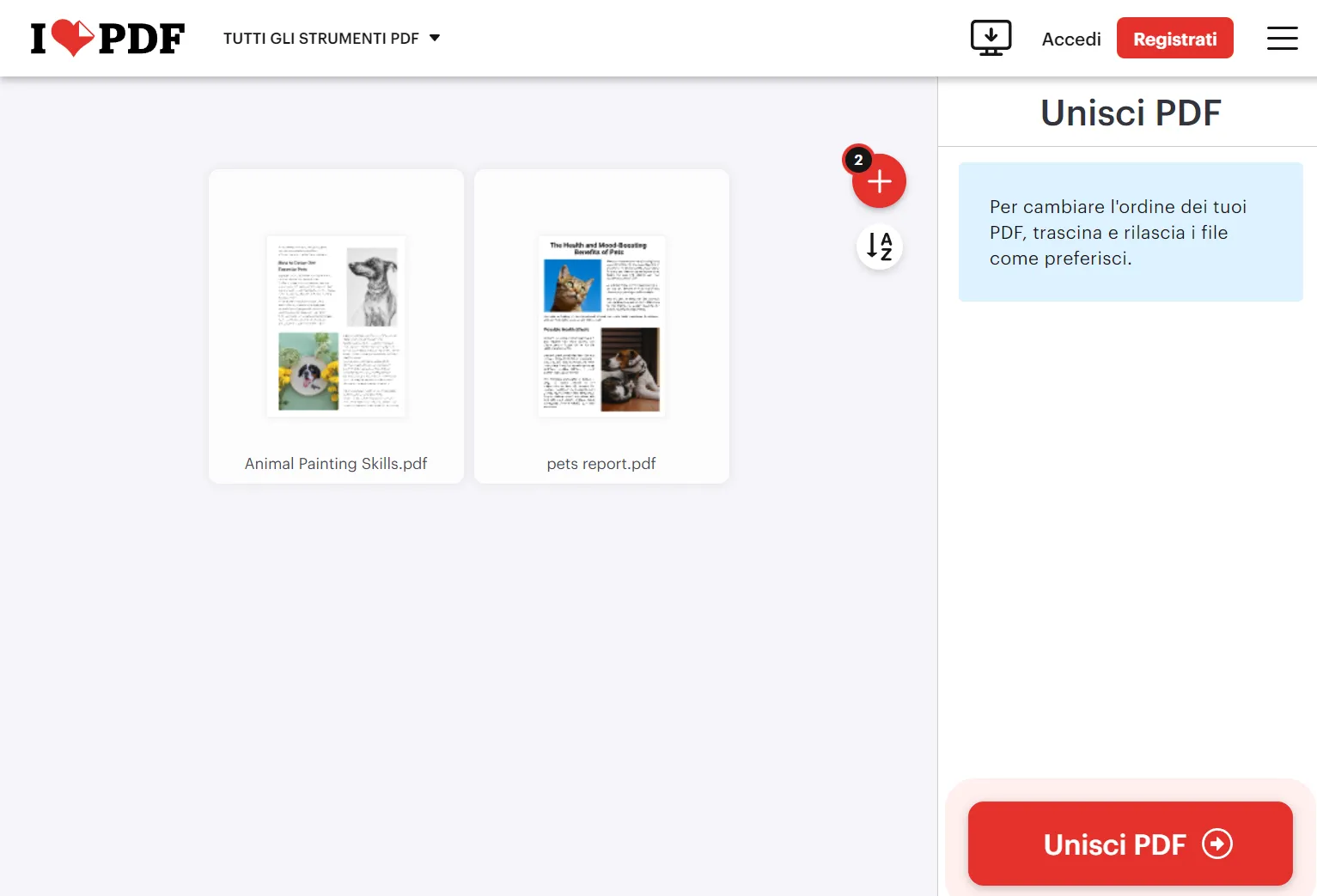
Passo 3. Clicca su "Unisci PDF" e "Scarica PDF unito" per salvare il file PDF unito sul tuo computer.
Rischi dell'uso di iLovePDF per unire PDF
iLovePDF unire PDF è uno strumento online che può aiutarti a unire più documenti PDF in uno solo. Tuttavia, lo strumento è completamente online, il che significa che dovrai connetterti a una connessione Internet stabile. Qualsiasi interruzione in Internet può causare il fallimento del processo di divisione PDF.
Inoltre, un altro rischio dell'utilizzo dello strumento iLove PDF merge PDF è la privacy del tuo documento. È possibile che i siti web online raccolgano le informazioni riservate presenti nel tuo documento PDF. Inoltre, non puoi anche garantire la qualità del file di output.
Quindi, c'è sempre un rischio nell'usare strumenti online come iLovePDF merge. Per proteggere la riservatezza dei tuoi file, ti consigliamo di utilizzare qualsiasi altra alternativa come UPDF.
Windows • macOS • iOS • Android 100% sicuro
2. La migliore alternativa a iLovePDF
UPDF è la migliore alternativa offline disponibile alla versione online di iLovePDF. Questa applicazione all-inclusive offre una moltitudine di funzionalità, alcune delle quali includono l'unione PDF, la modifica del PDF, l'annotazione di pagine PDF, la conversione di file PDF, l'OCR e l'organizzazione di file PDF, ecc. Ancora più sorprendente è la funzione AI integrata in grado di tradurre, riassumere, spiegare e scrivere documenti.
La capacità di UPDF di lavorare con più file è una delle sue caratteristiche più impressionanti. Tutti i tuoi file PDF e file immagine possono essere combinati o uniti in un unico PDF. Scopri i passaggi dettagliati per unire i PDF con questa alternativa a iLovePDF:
Passo 1. Apri il programma UPDF e troverai l'opzione "Combina" in Batch nella pagina di benvenuto.

Passo 2. Clicca sul pulsante "+ Aggiungi file" per aggiungere i file PDF che si desidera unire. Ad eccezione dei file PDF, puoi anche aggiungere file immagine inclusi JPEG, PNG, BMP, GIF e TIFF.
Passo 3. Se è necessario modificare l'ordine dei file, è sufficiente trascinarli e rilasciarli nel posto giusto. Puoi anche rimuovere alcuni file se non vuoi combinarli.
Passo 4. Clicca sul pulsante "Applica".
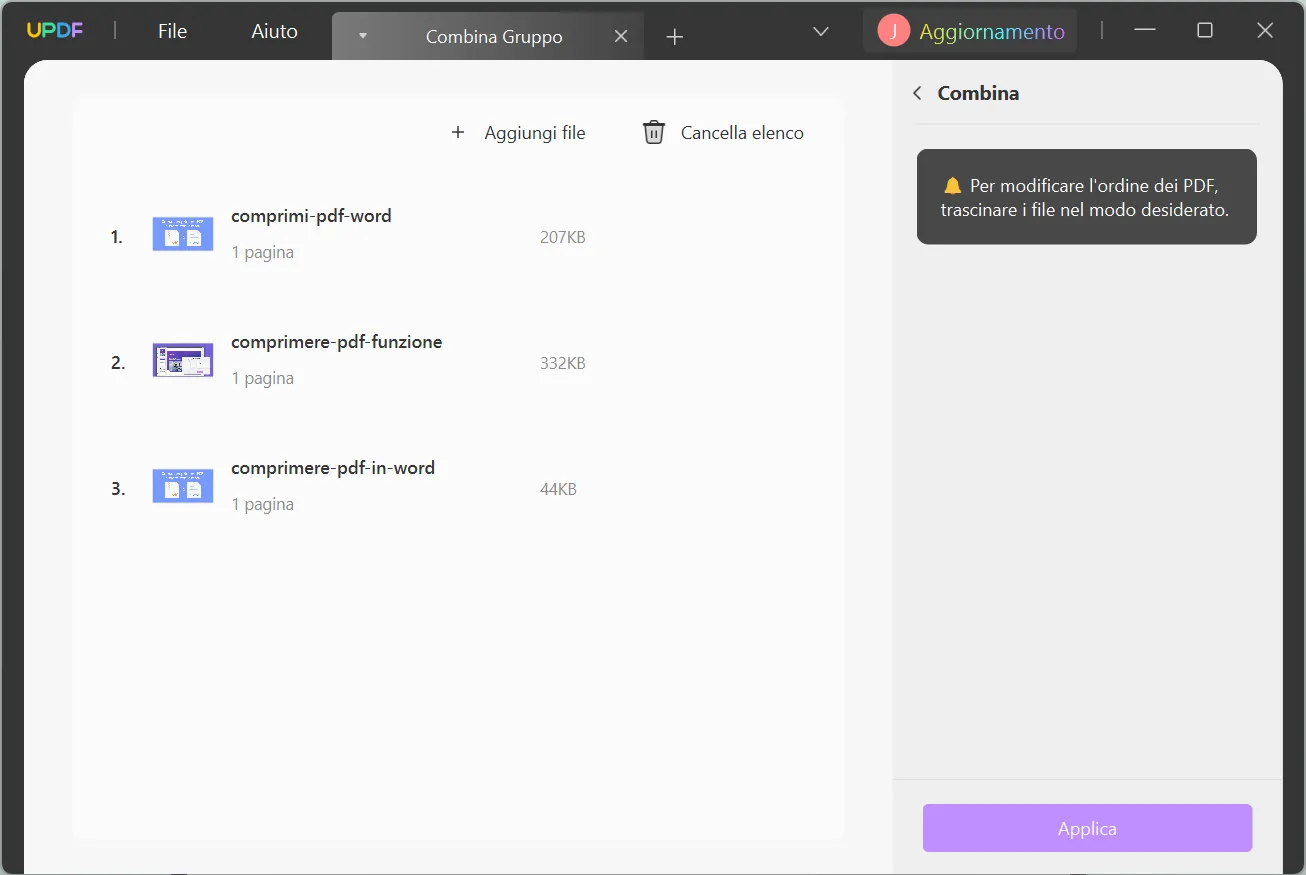
Il processo è semplice, vero? Allora non esitate a scaricare UPDF gratuitamente!
Windows • macOS • iOS • Android 100% sicuro
Ulteriori informazioni su UPDF:
- È anche un editor PDF dotato di un'interfaccia utente moderna e intuitiva che semplifica l'utilizzo dei servizi da parte degli utenti. Hai una varietà di possibilità a tua disposizione quando usi UPDF per modificare il tuo PDF come meglio credi.
- Basta acquistare una sola licenza per utilizzarla contemporaneamente su Windows, Mac, iOS e Android.
- Puoi aggiungere segnalibri al tuo PDF, cercare un determinato testo, evidenziare, sottolineare e aggiungere commenti al file utilizzando lo strumento di annotazione.
- Viene anche utilizzato per convertire i tuoi documenti PDF e puoi convertire i tuoi file PDF in formati modificabili e ricercabili, inclusi Word, Excel, PowerPoint, immagini, testo, ecc.
- È possibile per gli utenti rimuovere l'insieme di pagine dal file PDF, nonché ruotare o riorganizzare le pagine del PDF.
- L'UPDF ti consente anche di firmare i tuoi PDF e condividerli con i tuoi amici o colleghi.
3. Confronto tra UPDF e iLovePDF
| UPDF | iLovePDF Online | |
| Valutazione | 4.8 | 4.1 |
| Piattaforma | Win/Mac/iOS/Android | Online |
| Sicurezza | Tutti i file verranno archiviati nella memoria locale e non è necessario caricare alcun documento su Internet. | Devi caricare i tuoi documenti sul sito web. |
| Internet | Non è necessario connettersi a Internet per usarlo. | Devi connetterti ad Internet per utilizzarlo. |
| Stabilità | Alta stabilità | La stabilità varia in base ad Internet. |
4. Perché o quando è necessario unire PDF?
Unione di PDF per una migliore organizzazione
Non è raro che un progetto abbia documenti di molti partner. Ad esempio, un piano per un nuovo complesso residenziale includerà relazioni di ingegneri e architetti, autorità ambientali e costruttori, nonché i documenti della proposta iniziale.
Questi possono essere tutti salvati come documenti PDF e combinati; quindi, la presentazione può essere preparata utilizzando un solo documento enorme con tutti gli input e le conclusioni del team in un unico punto se vengono consegnati in più formati di file.
Unire PDF per risparmiare tempo e spazio
Non è insolito per le biblioteche di record, ad esempio, avere decine di migliaia di file archiviati elettronicamente, ciascuno nel proprio documento. I ricercatori risparmieranno tempo avendo meno file da ordinare come risultato dell'unione dei PDF. È possibile che l'unione avvenga automaticamente durante la conversione dei documenti cartacei in file elettronici.
Conclusione
Con l'aumento della popolarità dei PDF, la scelta del software PDF giusto è essenziale per migliorare la produttività durante il lavoro. In questo articolo, abbiamo introdotto i passaggi per unire i PDF con iLovePDF e una migliore alternativa UPDF. Tutti dovrebbero attribuire importanza alla sicurezza dei documenti e l'utilizzo di strumenti online non è una buona opzione. Ti consigliamo di provare UPDF perché è più sicuro e più stabile con un'esperienza migliore. Offre inoltre più funzionalità per aiutarti a modificare, convertire, OCR, organizzare, firmare, appiattire e proteggere i file PDF. Scaricalo ora!
Windows • macOS • iOS • Android 100% sicuro
 UPDF
UPDF
 UPDF per Windows
UPDF per Windows UPDF per Mac
UPDF per Mac UPDF per iPhone/iPad
UPDF per iPhone/iPad UPDF per Android
UPDF per Android UPDF AI Online
UPDF AI Online UPDF Sign
UPDF Sign Leggi PDF
Leggi PDF Annota PDF
Annota PDF Modifica PDF
Modifica PDF Converti PDF
Converti PDF Crea PDF
Crea PDF Comprimi PDF
Comprimi PDF Organizza PDF
Organizza PDF Unisci PDF
Unisci PDF Dividi PDF
Dividi PDF Ritaglia PDF
Ritaglia PDF Rimuovi pagine
Rimuovi pagine Ruota PDF
Ruota PDF Firma PDF
Firma PDF Modulo PDF
Modulo PDF Confronta PDF
Confronta PDF Proteggi PDF
Proteggi PDF Stampa PDF
Stampa PDF Batch PDF
Batch PDF OCR
OCR UPDF Cloud
UPDF Cloud Cos'è UPDF AI
Cos'è UPDF AI Revisione di UPDF AI
Revisione di UPDF AI FAQ su UPDF AI
FAQ su UPDF AI Riassumi PDF
Riassumi PDF Traduci PDF
Traduci PDF Spiega PDF
Spiega PDF Chat con PDF
Chat con PDF Chat con immagine
Chat con immagine Da PDF a Mappa mentale
Da PDF a Mappa mentale Chat con AI
Chat con AI Guida Utente
Guida Utente Specifiche Tecniche
Specifiche Tecniche Aggiornamenti
Aggiornamenti Domande Frequenti
Domande Frequenti Trucchi per UPDF
Trucchi per UPDF Blog
Blog News
News Recensioni di UPDF
Recensioni di UPDF Download
Download Contattaci
Contattaci